Przeglądanie Safari może być chaotyczne, ale nie z powodu, o którym myślisz. Za każdym razem, gdy otwierasz nową kartę, przeglądarka mobilna bombarduje Cię witrynami, stronami internetowymi i innymi informacjami, których możesz nie chcieć oglądać.
Ma to na celu wygodę, ale strona początkowa w Safari może czasami zawierać zbyt wiele o tym, które witryny odwiedzać, gdy połączysz się z internetem. Możesz zobaczyć artykuł, który dodałeś do ulubionych, witrynę, do której znajomy wysłał SMS-a, a nawet określoną stronę, którą często odwiedzasz — tak czy inaczej, może być zbyt wiele Informacja.
Czasami nie chcesz, aby wszystkie te szczegóły były widoczne w jednym miejscu, dlatego iOS ułatwia pozbycie się bałaganu, który pojawia się w nowej karcie. W poniższym przewodniku pokażemy, jak pozbyć się wszystkich śmieci ze swojej strony startowej Safari.
Zawartość
- Jak dostosować stronę startową w Safari
-
Wniosek
- Powiązane posty:
Jak dostosować stronę startową w Safari
Aby wyczyścić lub dostosować stronę powitalną Safari:
- Otwórz nową kartę w Safari.
- Przewiń na dół karty.
- Stuknij w Edytować.
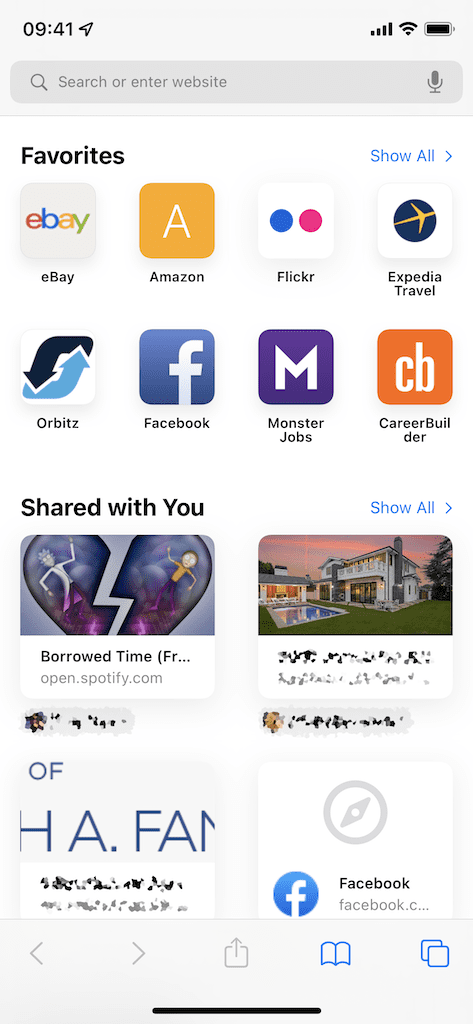
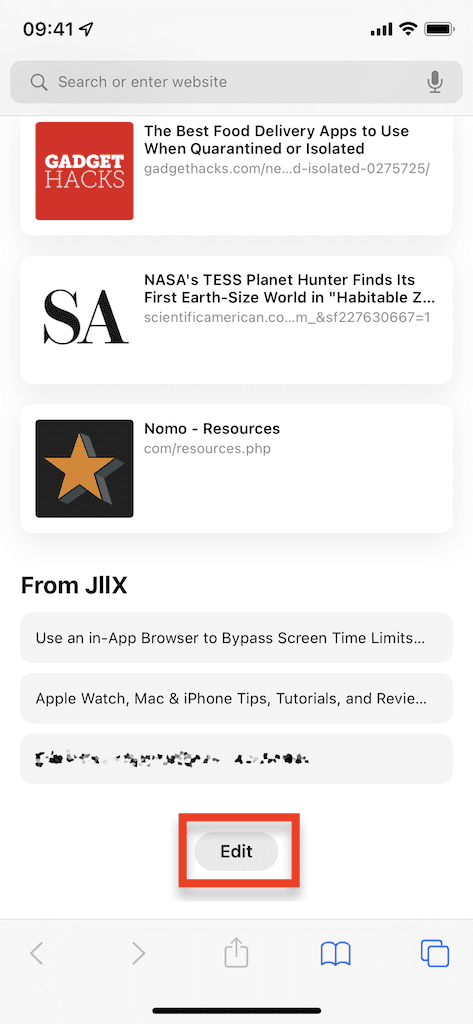
Tutaj znajdziesz szereg ustawień, które możesz dostosować, aby usunąć bałagan z nowych kart/stron startowych, w tym:
- Ulubione: Witryny dodane przez Ciebie do Ulubionych.
- Dzielone z Tobą: Artykuły i inne linki online, które zostały Ci udostępnione za pośrednictwem Wiadomości.
- Raport prywatności: Krótkie podsumowanie aktualnie stosowanych narzędzi ochrony prywatności Safari, w tym zapobieganie śledzeniu i ukryty adres IP.
- Sugestie Siri: strony internetowe znalezione w innych natywnych aplikacjach, takich jak Mail, sugerowane przez Siri.
- Lista rzeczy do przeczytania: strony internetowe, które zapisałeś do przeczytania na później
- Karty iCloud: Strony internetowe otwierają się na innych urządzeniach Apple, np. Mac, iPad itp.
- Często odwiedzane: Witryny, które często odwiedzasz.
Jeśli wyłączysz całą partię, za każdym razem, gdy otworzysz nową kartę w Safari, pozostanie pusta strona. Koniec z często odwiedzanymi witrynami — koniec z podglądami artykułów udostępnionych Ci za pośrednictwem wiadomości tekstowych. Zamiast tego będziesz mieć czystą kartę.
Jeśli jednak jest to dla Ciebie zbyt nudne, możesz włączyć Zdjęcie w tle i wybierz istniejące zdjęcie lub prześlij własne. Fajnie jest móc dodać odrobinę personalizacji do Safari, zamiast mieć tylko pustą białą stronę.
Jeśli chcesz używać tej samej strony startowej dla innych urządzeń Apple, zachowaj Użyj strony startowej na wszystkich urządzeniach włączony u góry strony.
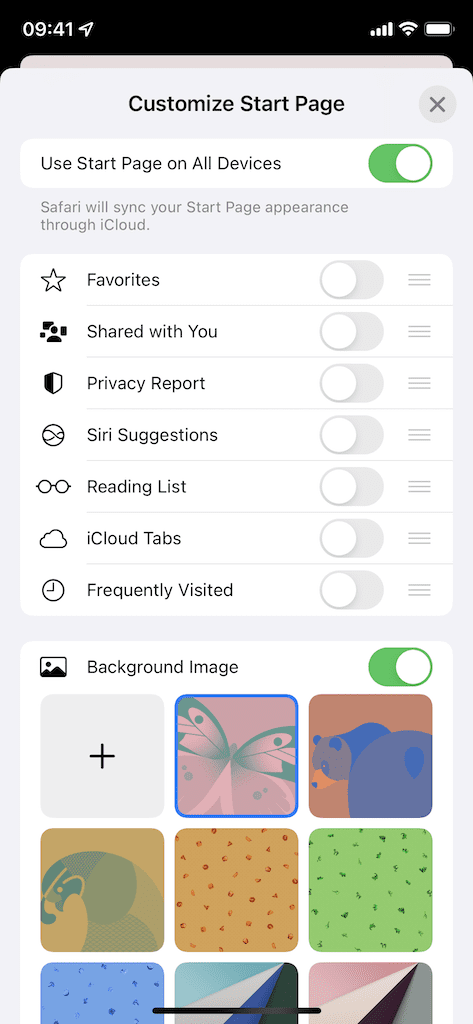
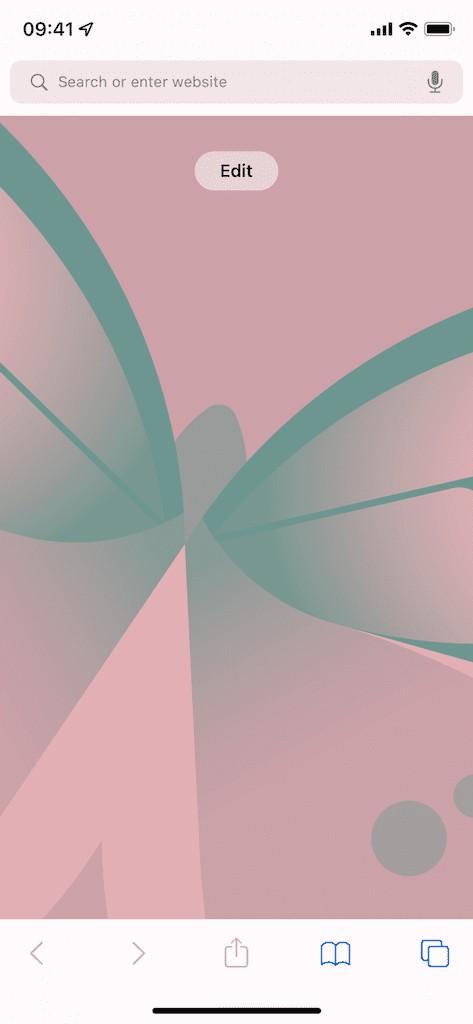
Wniosek
Twoja strona startowa Safari może być gorączkowa, ale na szczęście iOS zapewnia narzędzia niezbędne do oczyszczenia urządzenia. Zamiast zajmować się niektórymi witrynami i stronami internetowymi pojawiającymi się za każdym razem, gdy otworzysz nową kartę, zamiast tego zostaniesz powitany pustą tablicą i odrobiną osobowości.

lubię pisać rzeczy.